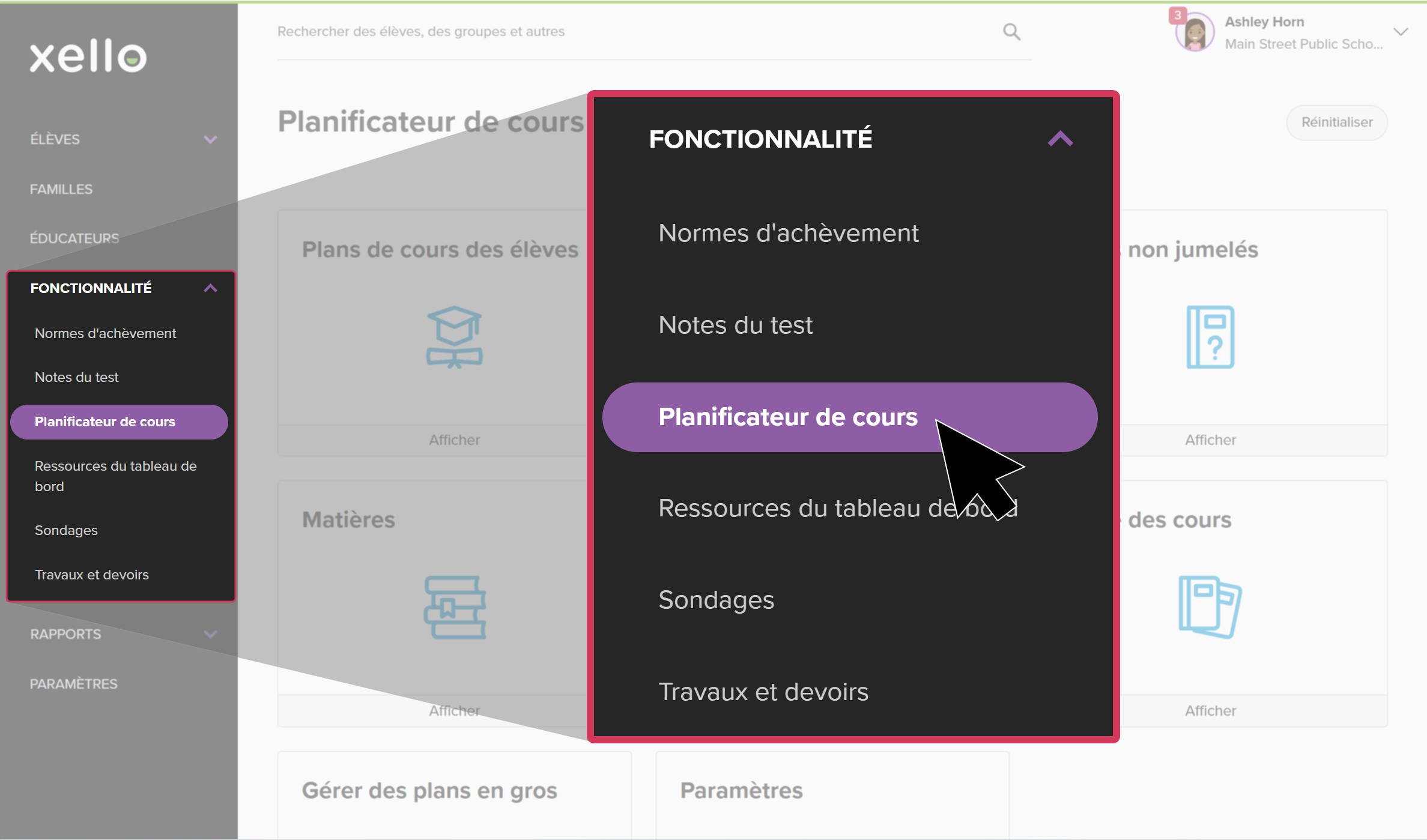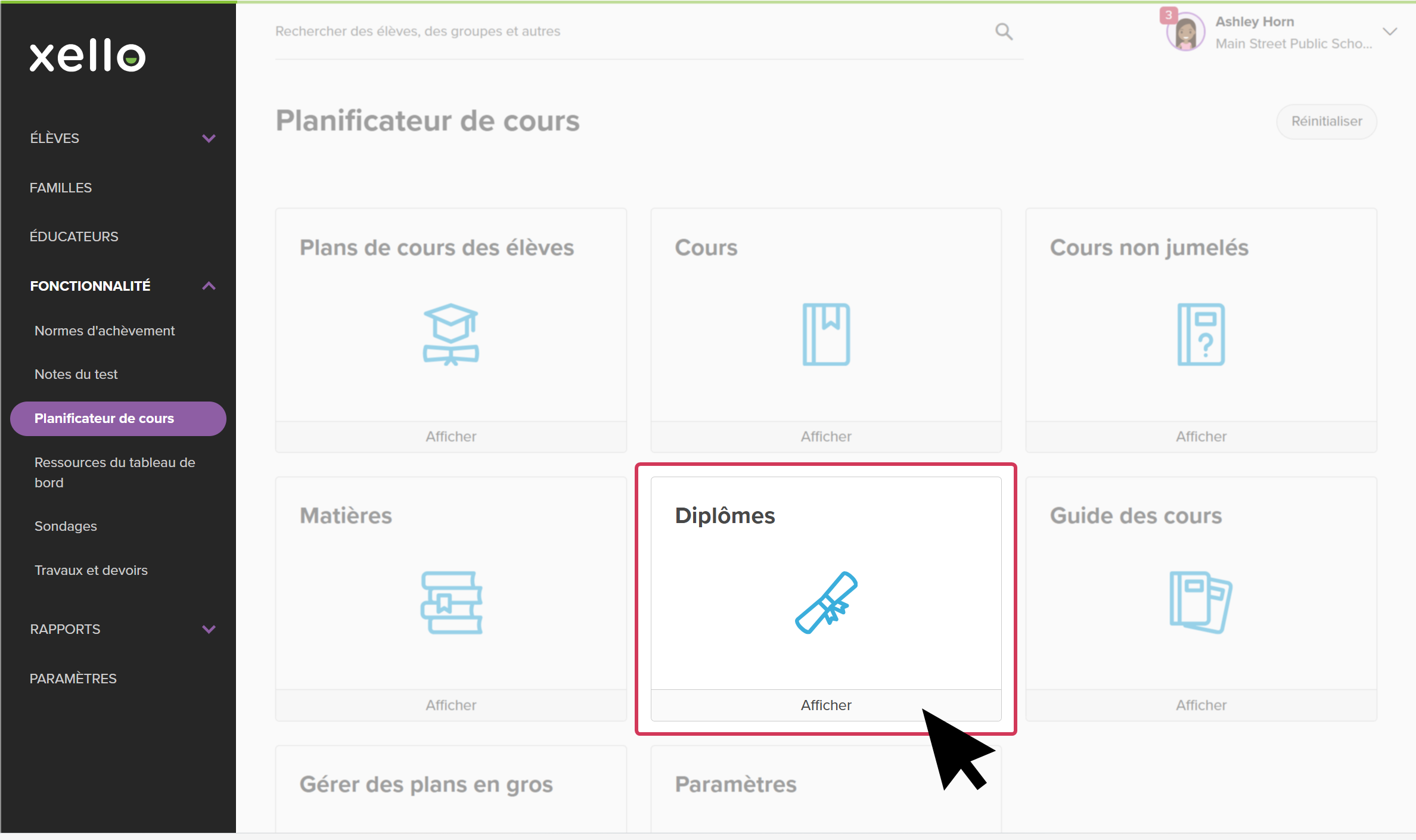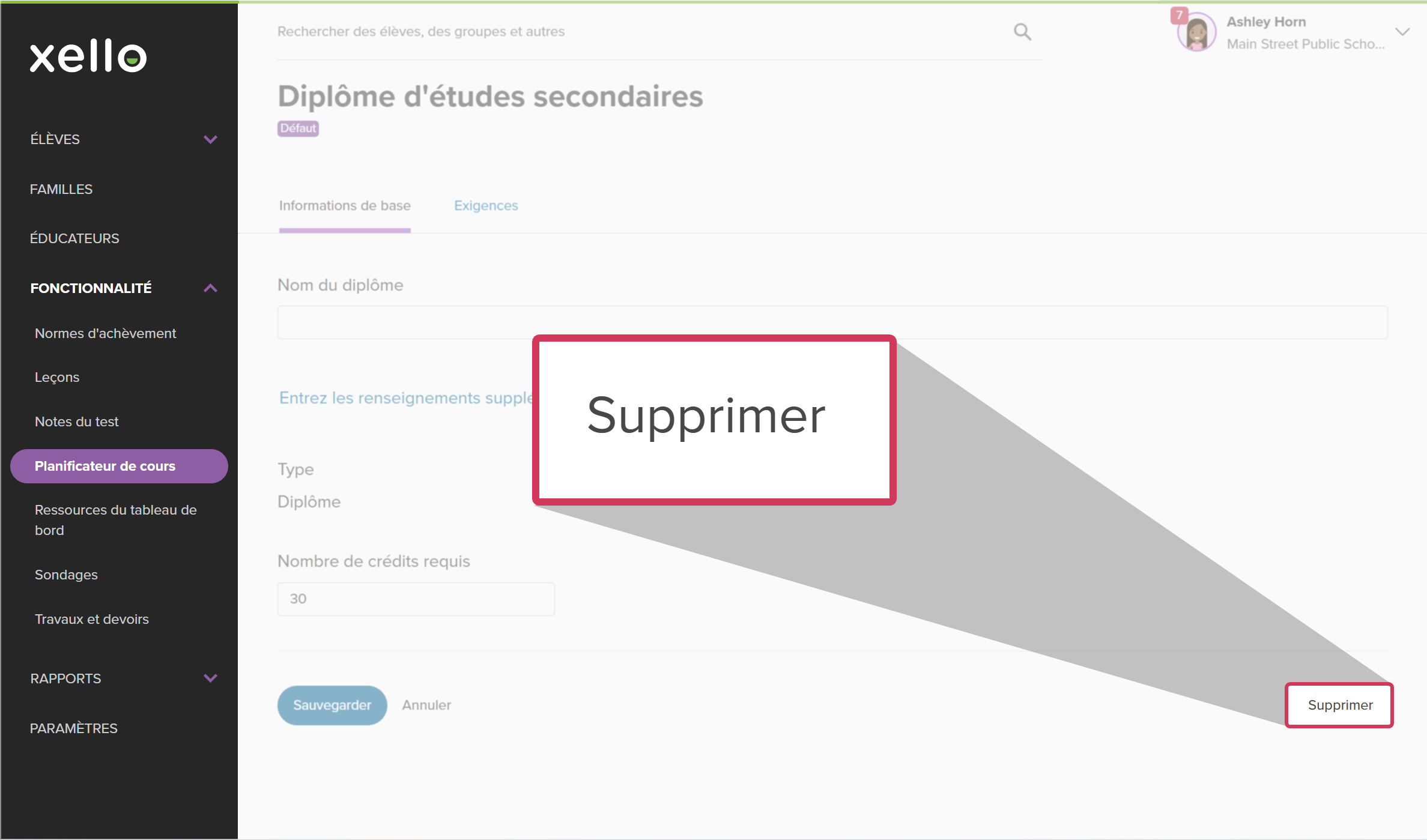Xello permet de s'assurer que les élèves sont en bonne voie d'obtenir leur diplôme grâce à un algorithme sophistiqué qui vérifie si les choix de cours des élèves répondent à toutes les exigences d'obtention du diplôme. La barre de progression s'actualise en temps réel au fur et à mesure que les élèves ajoutent des cours à leurs plans ou en suppriment.
Xello suit également les spécialisations auxquelles les élèves travaillent conjointement avec leur diplôme. Ces spécialisations peuvent avoir plusieurs noms, par exemple les Majeures Haute Spécialisation en Ontario, les « endorsements » au Texas et les « exigences A-G » en Californie, pour n'en nommer que quelques-unes.
Les diplômes de fin d'études comprennent toutes les exigences auxquelles les élèves doivent répondre pour obtenir un diplôme. Un seul diplôme de fin d'études peut être attribué à chaque élève.
Les spécialisations sont des désignations supplémentaires que les élèves peuvent recevoir. Les élèves peuvent accumuler plusieurs spécialisations.
Ajouter un nouveau diplôme ou une nouvelle spécialisation
Si votre école ou votre district offre un nouveau diplôme ou une nouvelle spécialisation, vous pouvez créer ce diplôme ou cette spécialisation dans Xello pour que vos élèves puissent suivre leurs progrès et leurs cours de façon plus précise.
Créer un diplôme ou une spécialisation
Pour créer un diplôme ou une spécialisation :
- À partir de votre compte éducateur, cliquez sur Fonctionnalités et sélectionnez Planificateur de cours.
- Cliquez sur Diplômes.
- Dans le coin supérieur droit, cliquez sur Créer un diplôme.
- Entrez les Informations de base sur le diplôme, puis cliquez sur Enregistrer.
Ajouter des exigences et des cours
Une fois que vous aurez ajouté le diplôme, vous pourrez ajouter des exigences et des cours :
- Sélectionnez l'onglet Exigences, puis cliquez sur Ajouter une exigence.
- Entrez le nom du domaine d'études et déterminez si les élèves devraient satisfaire aux exigences à certains niveaux scolaires ou à n'importe quel niveau.
Pour information : Pour en savoir plus, consultez l'article Exigences du cours : n'importe quel niveau scolaire ou Niveaux scolaires recommandés.
- Cliquez sur Enregistrer.
- Définissez le nombre de Crédits. Ce nombre est défini sur 1 par défaut.
- Cliquez sur Ajouter des cours. Vous pouvez entrer un nom ou un code de cours, ou sélectionner une matière, puis parcourir les cours connexes.
- Sélectionnez les cours qui peuvent être utilisés pour satisfaire aux exigences, puis cliquez sur Ajouter.
Exigences des cours : n'importe quel niveau scolaire ou Niveaux scolaires recommandés
Au moment de la création ou de la modification d'un diplôme ou d'une spécialisation, vous arriverez à un point où vous devrez ajouter les exigences à remplir pour obtenir ce diplôme ou cette spécialisation.
Il y a deux options associées aux exigences : N'importe quel niveau scolaire ou Niveaux scolaires recommandés.
Niveaux scolaires recommandés
Si vous choisissez Niveaux scolaires recommandés, vous associerez les cours à des niveaux particuliers. Cette option est préférable pour les cours que les élèves doivent suivre pendant plusieurs années, comme le français ou les mathématiques.
N'importe quel niveau scolaire
Si vous choisissez N'importe quel niveau scolaire, vous fournirez une liste des cours qui peuvent être suivis à n'importe quel niveau scolaire du plan. Cette option est préférable pour les exigences à remplir à un moment donné, mais le niveau scolaire peut varier, par exemple en ce qui concerne les exigences associées à l'éducation physique, aux arts et aux langues étrangères.
Modifier le diplôme par défaut
Le diplôme par défaut est attribué à tous les élèves à qui aucun autre diplôme n'a été attribué.
Pour modifier le diplôme par défaut :
- À partir de votre compte éducateur, cliquez sur Fonctionnalités et sélectionnez Planificateur de cours.
- Cliquez sur Diplômes.
- Cliquez sur le nom du diplôme que vous souhaitez définir comme diplôme par défaut.
- Faites passer le bouton bascule Diplôme par défaut de Non à Oui.
- Cliquez sur Enregistrer.
Supprimer un diplôme
Si un diplôme n'est plus utilisé ou s'il a été créé par erreur, vous pouvez le supprimer.
Pour supprimer un diplôme :
- À partir de votre compte éducateur, cliquez sur Fonctionnalités et sélectionnez Planificateur de cours.
- Cliquez sur Diplômes.
- Cliquez sur le nom du diplôme que vous souhaitez supprimer.
- Dans le coin inférieur droit, cliquez sur le lien Supprimer.
- Cliquez sur OK si vous voulez vraiment supprimer le diplôme.
- Les diplômes auxquels des élèves sont associés ne peuvent pas être supprimés.
- Vous ne pouvez pas supprimer le diplôme par défaut.